Come Convertire MOV in MPG su Windows/Mac/Online
Se sei un utente Mac, avrai diversi video MOV archiviati sul tuo computer Mac. Potresti usare varie fotocamere popolari, tra cui Olympus, Nikon, Kodak, ecc., per generare video MOV.
Sfortunatamente, potresti avere difficoltà a riprodurre i video MOV su diverse piattaforme e dispositivi multimediali.
Quindi, considera la possibilità di trasformare MOV in MPG. Ti diremo come convertire MOV in MPG su Mac, Windows o online.
Parte 1. Cos'è un file MOV e perché convertirlo?
Apple ha introdotto il formato di file MOV, e molte persone tendono a usarlo con il programma QuickTime di Apple. Questo formato di file contiene vari formati multimediali e video, inclusi testo, video e audio.
Poiché il video MOV offre video, audio ed effetti di alta qualità, il suo file potrebbe essere più grande di quanto ti aspetti. Poiché MOV è progettato da Apple, molti dispositivi non Apple non supportano questo formato di file.
Quindi, se desideri aprire un file MOV su un dispositivo o lettore multimediale specifico, dovrai convertirlo in un altro formato di file.
Puoi convertire MOV in MPG per rendere i tuoi video MOV compatibili con tutti i lettori multimediali e dispositivi.
Parte 2. Il miglior convertitore video per convertire MOV in MPG facilmente su Windows/Mac
Trovare un convertitore affidabile da MOV a MPG potrebbe richiedere molta ricerca. L'emergere di HitPaw Univd (HitPaw Video Converter) ha reso tutto più semplice, poiché offre la straordinaria capacità di trasformare qualsiasi video in oltre 1000 formati di file.
Inoltre, HitPaw Univd, a differenza di altri popolari convertitori video, non presenta un'interfaccia utente complessa. Al contrario, pur offrendo funzionalità incredibilmente professionali, HitPaw ti offre un'interfaccia utente semplice e pacchetti premium accessibili.
- Converti file video e audio in oltre 1000 formati di file
- Ti aiuta a convertire 5000 video da MOV a MPG contemporaneamente
- Converte MOV in MPG con qualità senza perdita
- Ti consente di convertire file audio e foto in vari formati di file
- Offre una conversione 120x più veloce in tempo reale
- Scarica file video e audio da oltre 10000 siti popolari
Come convertire MOV in MPG tramite HitPaw Univd?
Passo 1. Devi solo scaricare il software e installarlo sul tuo PC o Mac. Successivamente, non dovresti perdere tempo prima di avviare il software.
Passo 2. Dopo aver avviato il software, dovrai fare clic su "Converti" e selezionare "Aggiungi video" successivamente. Poi, seleziona i file MOV che desideri trasformare in MPG.

Passo 3. Puoi anche importare più file MOV poiché HitPaw Univd supporta la conversione in batch. Procedi selezionando MPG come formato di destinazione.

Passo 4.Fai clic sull'icona ''Converti tutto'' per iniziare a convertire il MOV in MPG. Dopo aver convertito i file MOV in MPG, puoi scaricare i video sul tuo PC o Mac.

Parte 3. Come usare FFmpeg per convertire MOV in MPG
FFmpeg è un'utilità brillante e open-source che ti permette di convertire MOV in MPG. Sebbene l'interfaccia di FFmpeg potrebbe essere complicata per i nuovi utenti, comunque consente di convertire MOV in MPG.
Segui la guida seguente per imparare come convertire MOV in MPG utilizzando FFmpeg.
Passo 1.Vai alla pagina ufficiale di FFmpeg e installa l'utilità sul tuo PC. Puoi ottenere una versione adatta di FFmpeg facendo clic sull'icona Download e Download Source Code.
Passo 2.Lancia il terminale dopo aver aperto FFmpeg. Digita ffmpeg nel terminale.
Passo 3.In questa fase, devi digitare il nome del tuo file MOV con il percorso del file. Puoi digitare il file MOV in questo modo: /home/user/Desktop/XXX.mov. Successivamente, dovrai digitare il nome dell'output MPG con il percorso di destinazione.
Passo 4.Fai clic su Invio o Comando su Mac per confermare l'operazione. L'intero comando apparirà come FFmpeg -i /home/user/Desktop/XXX.mov /home/user/Desktop/XXX.mp4
Passo 5.Avvia il processo di codifica e conversione facendo clic sull'icona ''Invio''. Dopo aver completato questo processo, sarai in grado di accedere al file MPG convertito nella tua cartella di destinazione.

Parte 4. 2 soluzioni comuni per convertire MOV in MPG online gratuitamente
Puoi anche optare per strumenti online per convertire MOV in MPG gratuitamente. Ecco due strumenti online sorprendenti che ti aiutano a convertire MOV in MPG.
1. HitPaw Online Video Converter
Se stai cercando un convertitore video online per convertire .mov in mpg, non esiste un convertitore gratuito MOV in MPG migliore di HitPaw Online Video Converter. È uno strumento online sorprendente che ti aiuta a convertire MOV in MPG senza modificare la risoluzione del tuo video.
HitPaw Online Video Converter ha un'interfaccia utente semplice e non dovrai affrontare annunci indesiderati quando converti MOV in MPG. Sebbene HitPaw Online Video Converter sia uno strumento online, non presenta alcun problema nei servizi che ti offre.
Come convertire MOV in MPG utilizzando HitPaw Online Video Converter?
Passo 1.Accedi al sito ufficiale di HitPaw Online Video Converter utilizzando un browser web. Dopo aver visitato il sito ufficiale, fai clic sull'icona ''Scegli file'' per caricare il file MOV che vuoi convertire in MPG.

Passo 2.Dopo aver caricato il video MOV nell'interfaccia principale di HitPaw Online Video Converter, scegli MPG come formato di destinazione.

Passo 3.Fai clic sull'icona Convert per iniziare a convertire MOV in MPG. Il processo richiederà alcuni istanti prima di essere completato. Una volta che il video è stato convertito nel formato desiderato, fai clic sull'icona ''Download'' per esportare il video nella posizione preferita sul tuo PC.
2. Cloudconvert
Cloudconvert è un altro affidabile convertitore di file MOV in MPG che ti aiuta a convertire MOV in MPG online. Questo ottimo strumento online ti consente di convertire 25 video al giorno senza spendere un centesimo. Cloudconvert ti consente di importare i file dai servizi cloud o dai computer come OneDrive, Dropbox, Google Drive, ecc.
Sebbene tu possa caricare solo file di dimensioni massime di 1 GB, questo strumento online ti soddisferà quando converti MOV in MPG.
Come convertire MOV in MPG utilizzando Cloudconvert
Passo 1.Accedi al sito ufficiale di cloudconvert.com e fai clic su ''Seleziona file''. In questo modo, sarai in grado di importare i video MOV nell'interfaccia principale di Cloudconvert.

Passo 2.Poiché il file MOV è stato caricato, devi selezionare MPG come formato di destinazione.

Passo 3.Fai clic sull'icona Convert per iniziare a convertire il MOV in MPG. Puoi regolare gli altri parametri del video che stai convertendo. Successivamente, fai clic sull'icona ''Download'' per scaricare il video nella posizione desiderata.
Parole Finali
Se intendi riprodurre i video su un lettore multimediale che non supporta la riproduzione dei video MOV, puoi leggere questa guida per convertire MOV in MPG. Tutti gli strumenti che abbiamo menzionato per aiutarti a convertire MOV in MPG sono gestibili e non creeranno problemi nella conversione di MOV in MPG. Tra tutti gli strumenti online e gli altri metodi che abbiamo rivelato in questa guida, scegliere HitPaw Univd è l'opzione più affidabile.






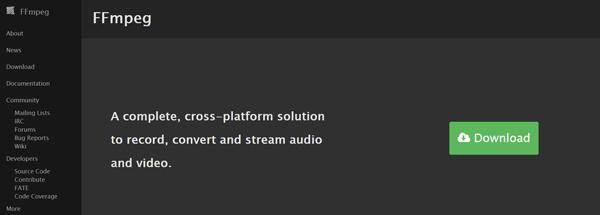
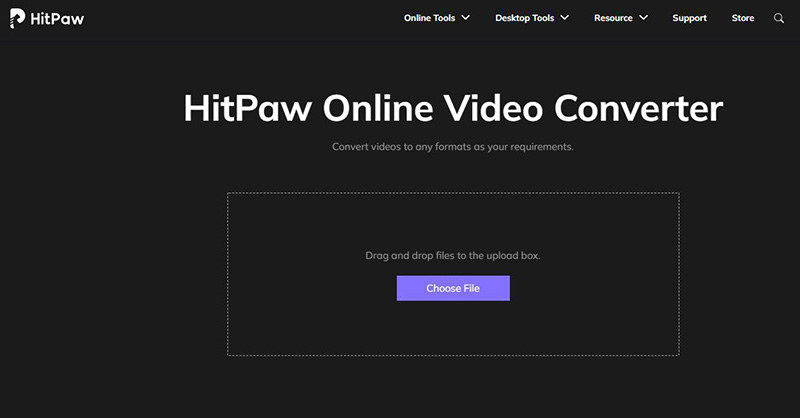

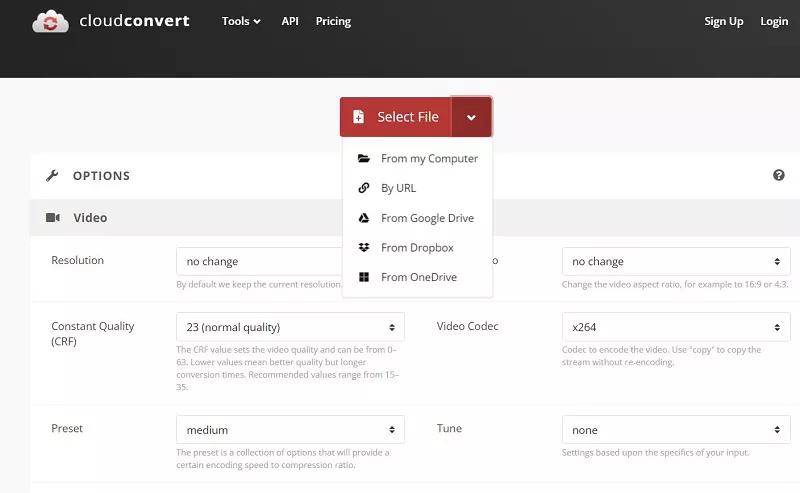
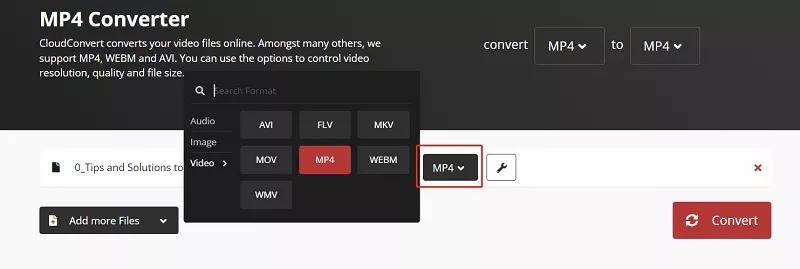

 HitPaw FotorPea
HitPaw FotorPea HitPaw VikPea
HitPaw VikPea  HitPaw Rimozione Filigrana
HitPaw Rimozione Filigrana 



Condividi questo articolo:
Seleziona la valutazione del prodotto:
Joshua Hill
Caporedattore
Lavoro come libero professionista da più di cinque anni. Mi colpisce sempre quando scopro cose nuove e conoscenze aggiornate. Penso che la vita sia sconfinata, ma io non conosco limiti.
Vedi tutti gli articoliLascia un Commento
Crea il tuo commento per gli articoli di HitPaw